I file MP4 sono usati per memorizzare e visualizzare il video, mentre i file MP3 sono usati per memorizzare e visualizzare l’audio. Entrambi i formati di file MP4 e MP3 hanno lo stesso lignaggio – entrambi provengono dal formato di compressione dei file Moving Picture Experts Group (MPEG). Inoltre, sia il formato MP4 che il formato MP3 sono abbastanza simili quando si tratta delle loro proprietà, con l’unica grande differenza tra i due è il fatto che il formato MP4 è per il video e il formato MP3 è per l’audio.
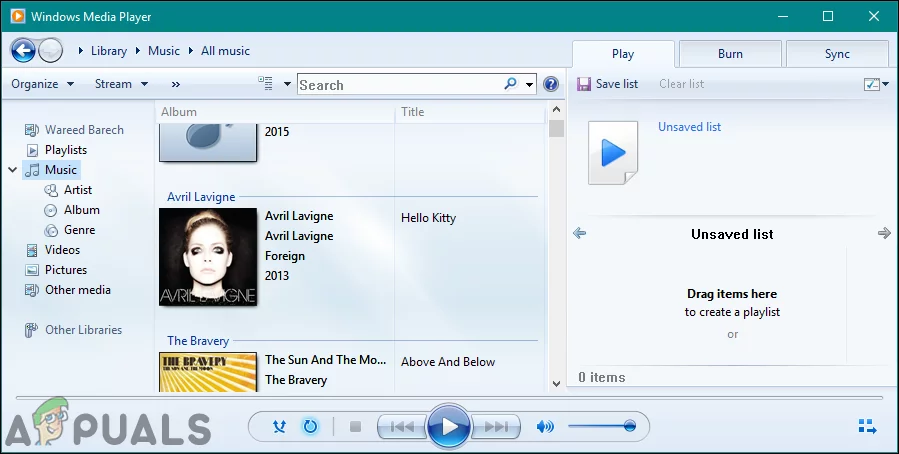
La conversione tra i due formati funziona in modo piuttosto semplice. Il formato MP4 contiene sia video che audio, mentre il formato MP3 contiene solo l’audio. Stando così le cose, un file MP4 può essere convertito in un file MP3 semplicemente eliminando il suo contenuto video. Convertire un file MP3 in un file MP4 non è così semplice, tuttavia, poiché non è generalmente possibile aggiungere un video a un file audio e trasformarlo in un file MP4. Ci sono una barca di diverse applicazioni e programmi progettati per il sistema operativo Windows che è in grado di convertire i file MP4 in file MP3. Infatti, anche il lettore multimediale nativo di Microsoft per il sistema operativo Windows – Windows Media Player – è in grado di convertire i file MP4 in file MP3.
Alcuni problemi comuni e le loro risoluzioni:
Ecco alcuni problemi comuni che potresti incontrare e alcune delle loro risoluzioni:
Windows Media Player non mostra la barra dei menu:
- Clicca su Organizza e poi seleziona Layout.
- Dopo di che, controlla l’opzione “Mostra la barra dei menu” (se non puoi accedere alla barra dei menu, premi Ctrl + M).
Salva con nome ingrigito:
- Naviga alla posizione del file da Esplora file, clicca con il tasto destro sul file e seleziona “Rinomina”.
- Cambia “.mp4” con “.mp3”. (Clicca su “Visualizza” in alto e seleziona “Estensioni nome file” per visualizzare le estensioni durante la ridenominazione).
Se hai una qualsiasi versione di Windows Media Player sul tuo computer Windows e vuoi usarlo per convertire un file MP4 in un file MP3, ecco cosa devi fare:
- Lancia Windows Media Player.
- Clicca su File > Apri…. Nella finestra di dialogo Apri che appare, naviga fino alla posizione sul tuo computer in cui si trova il file MP4 che vuoi convertire in un file MP3, individua il file MP4 e clicca su di esso per selezionarlo, e clicca su Apri per farlo aprire in Windows Media Player.
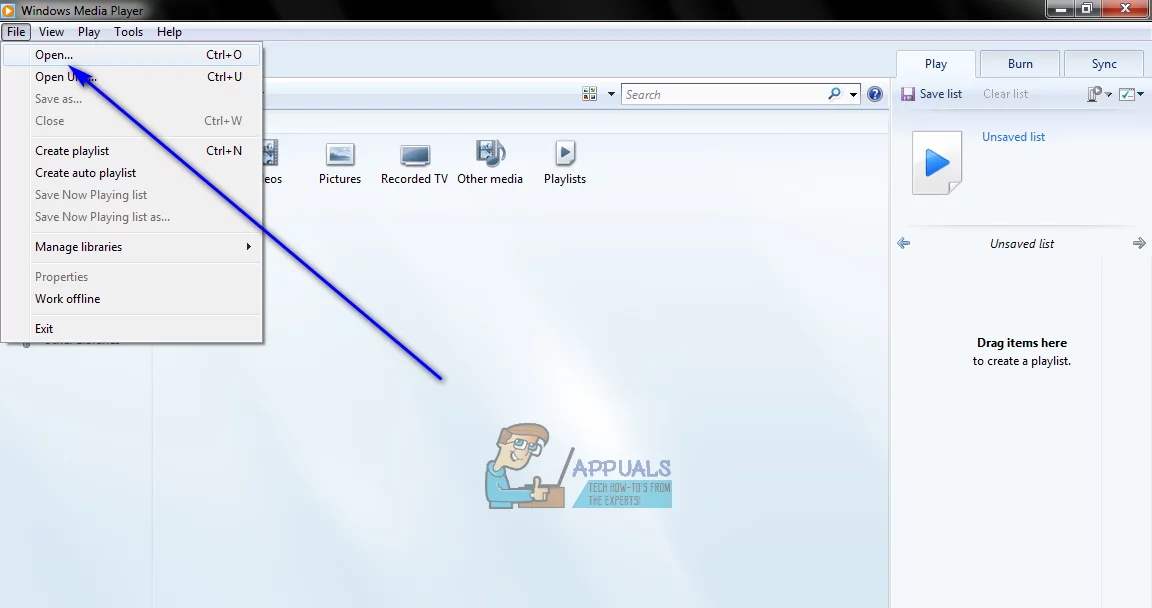
- Una volta che il file MP4 di destinazione è stato aperto in Windows Media Player, cliccare su File > Salva come…. Nella finestra di dialogo Salva con nome che appare, clicca sul campo Nome del file:, sposta il puntatore del mouse alla fine del nome del file (l’estensione), e cambia il 4 nell’estensione del file in un 3, cambiando l’estensione da .mp4 a .mp3.
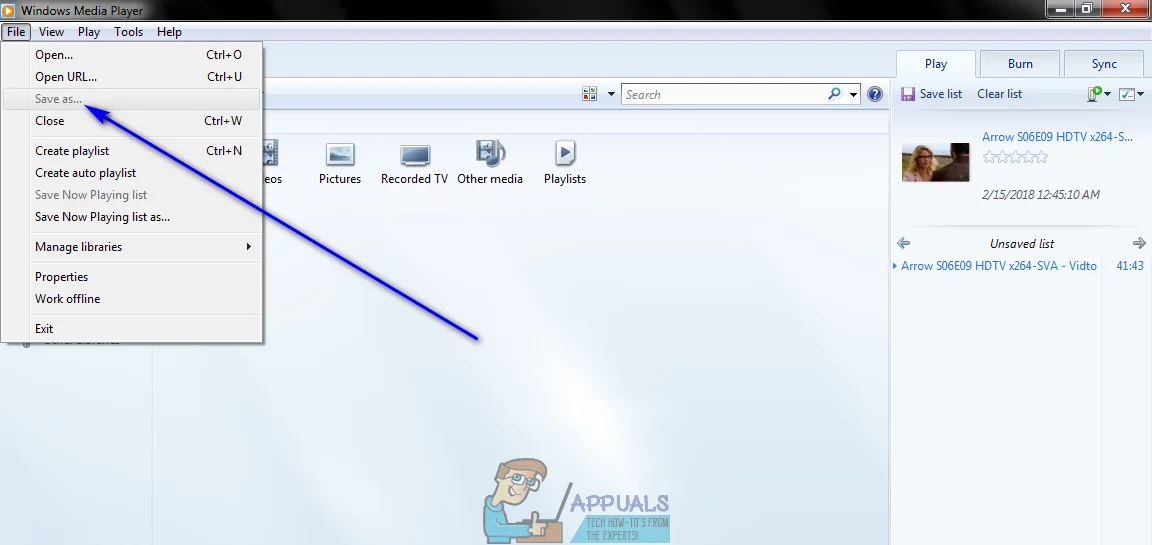
- Navigate fino alla directory sul vostro computer dove volete che il file MP3 convertito sia salvato, e cliccate su Save. Non appena lo farai, Windows Media Player inizierà a convertire il file MP4 in un file MP3, e una volta che il file è stato convertito verrà salvato nella posizione designata sul tuo computer. Questo processo di solito non richiede molto tempo ed è abbastanza veloce.
Una volta che hai completato tutti i passaggi elencati e descritti sopra, una copia esatta del file MP4 (meno la parte video del file, ovviamente) che hai scelto di convertire in un file MP3 viene salvata nella directory sul tuo computer che hai specificato durante il processo come file MP3.